Personalització de la pantalla Inici
Podeu canviar l'ordre en què es mostren els elements perquè sigui més senzill accedir a la pantalla Inici i personalitzar la pantalla Inici.
Canvi de la disposició dels botons (Model de panell tàctil)
A fi que sigui més senzill utilitzar els botons, podeu reorganitzar-los com vulgueu. També podeu inserir un espai en blanc en lloc d'un botó perquè sigui més senzill visualitzar la pantalla Inici.
1
Seleccioneu <Opcions de la pantalla Inici> a la pantalla Inici. Pantalla Inici
Si es mostra la pantalla d'inici de la sessió, introduïu l'ID i el PIN correctes. Inici de la sessió a l'equip
2
Seleccioneu <Establir ordre visualització>.
3
Seleccioneu el botó per moure'l.
El botó seleccionat es mostra ressaltat. Torneu a tocar el botó seleccionat per cancel·lar la selecció.
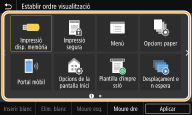
4
Seleccioneu <Moure esq.> o <Moure dre>.
El botó es mou tantes vegades com l'hàgiu tocat.
Per moure el botó seleccionat de manera contínua, feu un toc llarg a <Moure esq.> o a <Moure dre>.
 Inserció d'un espai en blanc
Inserció d'un espai en blanc
En seleccionar <Inserir blanc>, s'insereix un espai en blanc a l'esquerra del botó seleccionat.
Si se selecciona el botó de l'extrem s'insereix un espai en blanc encara que s'hagi seleccionat <Moure dre>.

Eliminació d'un espai en blanc
Seleccioneu l'espai en blanc que vulgueu eliminar i seleccioneu <Elim. blanc>.
5
Seleccioneu <Aplicar>.
Canvi de l'ordre en què es mostren els elements (Model de LCD en blanc i negre)
A fi que sigui més senzill utilitzar els botons, podeu canviar lliurament l'ordre en què es mostren els elements.
1
Seleccioneu <Ordre visual.(Inici)> a la pantalla Inici. Pantalla Inici
2
Utilitzeu  /
/  per seleccionar l'element que vulgueu moure i premeu
per seleccionar l'element que vulgueu moure i premeu  .
.
 /
/  per seleccionar l'element que vulgueu moure i premeu
per seleccionar l'element que vulgueu moure i premeu  .
.
3
Utilitzeu  /
/  per moure'l a la posició objectiu i premeu
per moure'l a la posició objectiu i premeu  .
.
 /
/  per moure'l a la posició objectiu i premeu
per moure'l a la posició objectiu i premeu  .
.
4
Quan hàgiu reorganitzat els botons de la manera que voleu, premeu  .
.
 .
.